# 文本方向分类器
- [1.方法介绍](#方法介绍)
- [2.数据准备](#数据准备)
- [3.启动训练](#启动训练)
- [4.训练](#训练)
- [5.评估](#评估)
- [6.预测](#预测)
## 1. 方法介绍
文本方向分类器主要用于图片非0度的场景下,在这种场景下需要对图片里检测到的文本行进行一个转正的操作。在PaddleOCR系统内,
文字检测之后得到的文本行图片经过仿射变换之后送入识别模型,此时只需要对文字进行一个0和180度的角度分类,因此PaddleOCR内置的
文本方向分类器**只支持了0和180度的分类**。如果想支持更多角度,可以自己修改算法进行支持。
0和180度数据样本例子:
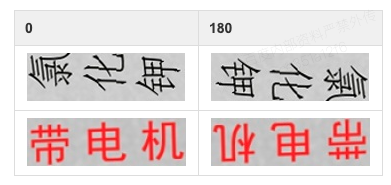
## 2. 数据准备
请按如下步骤设置数据集:
训练数据的默认存储路径是 `PaddleOCR/train_data/cls`,如果您的磁盘上已有数据集,只需创建软链接至数据集目录:
```
ln -sf /train_data/cls/dataset
```
请参考下文组织您的数据。
- 训练集
首先建议将训练图片放入同一个文件夹,并用一个txt文件(cls_gt_train.txt)记录图片路径和标签。
**注意:** 默认请将图片路径和图片标签用 `\t` 分割,如用其他方式分割将造成训练报错
0和180分别表示图片的角度为0度和180度
```
" 图像文件名 图像标注信息 "
train/cls/train/word_001.jpg 0
train/cls/train/word_002.jpg 180
```
最终训练集应有如下文件结构:
```
|-train_data
|-cls
|- cls_gt_train.txt
|- train
|- word_001.png
|- word_002.jpg
|- word_003.jpg
| ...
```
- 测试集
同训练集类似,测试集也需要提供一个包含所有图片的文件夹(test)和一个cls_gt_test.txt,测试集的结构如下所示:
```
|-train_data
|-cls
|- cls_gt_test.txt
|- test
|- word_001.jpg
|- word_002.jpg
|- word_003.jpg
| ...
```
## 3. 启动训练
将准备好的txt文件和图片文件夹路径分别写入配置文件的 `Train/Eval.dataset.label_file_list` 和 `Train/Eval.dataset.data_dir` 字段下,`Train/Eval.dataset.data_dir`字段下的路径和文件里记载的图片名构成了图片的绝对路径。
PaddleOCR提供了训练脚本、评估脚本和预测脚本。
开始训练:
*如果您安装的是cpu版本,请将配置文件中的 `use_gpu` 字段修改为false*
```
# GPU训练 支持单卡,多卡训练,通过 '--gpus' 指定卡号。
# 启动训练,下面的命令已经写入train.sh文件中,只需修改文件里的配置文件路径即可
python3 -m paddle.distributed.launch --gpus '0,1,2,3,4,5,6,7' tools/train.py -c configs/cls/cls_mv3.yml
```
- 数据增强
PaddleOCR提供了多种数据增强方式,如果您希望在训练时加入扰动,请在配置文件中取消`Train.dataset.transforms`下的`RecAug`和`RandAugment`字段的注释。
默认的扰动方式有:颜色空间转换(cvtColor)、模糊(blur)、抖动(jitter)、噪声(Gasuss noise)、随机切割(random crop)、透视(perspective)、颜色反转(reverse),随机数据增强(RandAugment)。
训练过程中除随机数据增强外每种扰动方式以50%的概率被选择,具体代码实现请参考:
[rec_img_aug.py](../../ppocr/data/imaug/rec_img_aug.py)
[randaugment.py](../../ppocr/data/imaug/randaugment.py)
*由于OpenCV的兼容性问题,扰动操作暂时只支持linux*
## 4. 训练
PaddleOCR支持训练和评估交替进行, 可以在 `configs/cls/cls_mv3.yml` 中修改 `eval_batch_step` 设置评估频率,默认每1000个iter评估一次。训练过程中将会保存如下内容:
```bash
├── best_accuracy.pdopt # 最佳模型的优化器参数
├── best_accuracy.pdparams # 最佳模型的参数
├── best_accuracy.states # 最佳模型的指标和epoch等信息
├── config.yml # 本次实验的配置文件
├── latest.pdopt # 最新模型的优化器参数
├── latest.pdparams # 最新模型的参数
├── latest.states # 最新模型的指标和epoch等信息
└── train.log # 训练日志
```
如果验证集很大,测试将会比较耗时,建议减少评估次数,或训练完再进行评估。
**注意,预测/评估时的配置文件请务必与训练一致。**
## 5. 评估
评估数据集可以通过修改`configs/cls/cls_mv3.yml`文件里的`Eval.dataset.label_file_list` 字段设置。
```
export CUDA_VISIBLE_DEVICES=0
# GPU 评估, Global.checkpoints 为待测权重
python3 tools/eval.py -c configs/cls/cls_mv3.yml -o Global.checkpoints={path/to/weights}/best_accuracy
```
## 6. 预测
* 训练引擎的预测
使用 PaddleOCR 训练好的模型,可以通过以下脚本进行快速预测。
通过 `Global.infer_img` 指定预测图片或文件夹路径,通过 `Global.checkpoints` 指定权重:
```
# 预测分类结果
python3 tools/infer_cls.py -c configs/cls/cls_mv3.yml -o Global.pretrained_model={path/to/weights}/best_accuracy Global.load_static_weights=false Global.infer_img=doc/imgs_words/ch/word_1.jpg
```
预测图片:

得到输入图像的预测结果:
```
infer_img: doc/imgs_words/ch/word_1.jpg
result: ('0', 0.9998784)
```